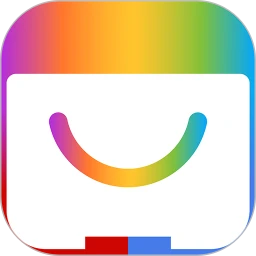
数码工具 占存:65.5 MB 时间:2021-05-25
软件介绍: 百度手机助手又称为91助手,它是一款免费的手机管理工具,无论是软件应用还是游戏都能为你精准搜...
想必才刚入手百度手机助手的朋友可能不清楚绑定Apple ID的操作,而今天笔者就讲解关于百度手机助手绑定Apple ID的操作步骤,相信大家通过学习,在以后的操作中一定会得心应手。
打开百度手机助手,在其界面右上角打开“设置”,如图:
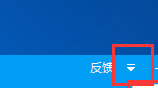
打开“设置”后现在其界面左侧打开“绑定Apple ID”,在右侧就能看到百度手机助手绑定Apple ID的功能了;
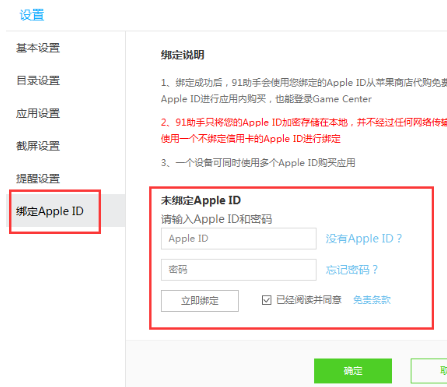
建议大家先阅读一下“绑定说明”,看完之后在绑定也不迟;
在“未绑定Apple ID”里按照它的要求填写Apple ID账号以及密码,填写完毕后点击“立即绑定”。
各位小伙伴们,看完上面的精彩内容,都清楚百度手机助手绑定Apple ID的操作步骤了吧!